Het serverbesturingssysteem van Ubuntu is een van de beste distributies voor het doen van grote dingen op Linux, vooral vanwege hoe gemakkelijk het is om software in te stellen, te installeren en te onderhouden.
Afgezien van de uitstekende functies die UbuntuServer te bieden heeft, het heeft ook een behoorlijk handig en gemakkelijk te begrijpen upgrade-mechanisme, waardoor het een van de beste is om te gebruiken als je nieuw bent met het gebruik van Linux-serverbesturingssystemen.
In deze handleiding zullen we ingaan op het gebruik van het Ubuntu Server-upgradesysteem om een installatie over te zetten naar een nieuwe release. Maak dus een back-up van uw gegevens en laten we beginnen!
Voer updatetools uit
Voordat u uw Ubuntu Server-installatie naar een nieuwe release brengt, is het noodzakelijk dat u de updatetools uitvoert, zodat alle momenteel geïnstalleerde pakketten up-to-date kunnen zijn.
Om een traditionele update op Ubuntu Server uit te voeren, opent u een terminalvenster en SSH in als uw machine op afstand staat. Of ga ervoor zitten en log in. Gebruik de sudo -s opdracht om de shell over te zetten naar een rootgebruiker.
sudo -s
Nadat de opdrachtregelsessie is overgeschakeld naar de rootgebruiker, gebruikt u deze om de Apt-update opdracht om Ubuntu Server op internet te laten controleren op updates.
apt update
Nadat de Ubuntu Server-pakketbeheerder klaar is met het pingen van de softwareservers voor updates, wordt afgedrukt hoeveel updates u kunt installeren.
Om een kijkje te nemen in de openstaande updates voor uw Ubuntu-server, kunt u de Apt lijst commando met de "upgradebare" schakelaar.
apt list —upgradeable
Lees de updates door en bepaal of deze in orde zijn op uw systeem. Gebruik vervolgens de Apt upgrade opdracht om het proces te voltooien.
apt upgrade -y
Nadat alle updates voor Ubuntu Server op uw systeem zijn ingesteld, gaat u door naar het volgende gedeelte van de zelfstudie. Of start de machine opnieuw op als de updater u daarom vraagt.
Dist-upgrade
Volgens de bijwerken en upgrade opdrachten, het is van cruciaal belang dat u de dist-upgrade opdracht om distributie-upgrades te installeren voor de release van Ubuntu Server die u momenteel gebruikt.
Opmerking: de dist-upgrade is niet hetzelfde als de upgradeopdracht. Hoewel ze vergelijkbaar zijn, behandelen ze verschillende aspecten van het besturingssysteem.
dist-upgrade -y
Volgens de dist-upgrade commando, start uw Ubuntu Server opnieuw. Ga terug naar het volgende gedeelte van het upgradeproces als het weer online komt.
Installeer Update Manager
In deze gids zullen we ons concentreren op hoe u dit moet doenupgrade Ubuntu Server met behulp van het hulpprogramma Update Manager. Op sommige versies van het besturingssysteem is het programma mogelijk niet vooraf geïnstalleerd. Dus, voordat u begint met het gebruik van deze tool, gebruikt u de geneigd pakketbeheerder om het te installeren.
sudo apt install update-manager-core
Na de Apt-installatie is Update Manager klaar voor gebruik. Voer voor meer informatie over het hulpprogramma uit man update-manager in een terminalsessie.
Wijzig uw release
De overgrote meerderheid van Ubuntu Server-gebruikers komt terechtgebruik van de LTS-releases van het besturingssysteem. Hoewel dit over het algemeen een goede beslissing is, zijn de niet-LTS-releases ook de moeite van het bekijken waard. Het probleem is dat Ubuntu standaard de mogelijkheid om te upgraden naar niet-LTS-releases uitschakelt.
Om het releasepad voor uw Ubuntu-server te wijzigen, opent u het bestand "release-upgrades" in de Nano-teksteditor.
nano -w /etc/update-manager/release-upgrades
Kijk door het configuratiebestand voor Prompt=lts en wijzig het in de onderstaande code.
Opmerking: als u geen LTS-versie van Ubuntu Server gebruikt, slaat u deze stap over.
Prompt=normal
Nu de code in Ubuntu Server-updatebeheer is aangepast, is het tijd om de code met Nano op te slaan. druk op Ctrl + O opslaan. Sluit daarna de editor met de Ctrl + X toetsenbord combinatie.
Controleer op een nieuwe release
De volgende stap in het upgradeproces is het gebruik van de -update-manager programma om de Ubuntu-repositories te controleren voor de volgende Ubuntu Server-release die beschikbaar is om te downloaden.
Voer de controle uit om een controle uit te voeren doe-versie-upgrade met de ‘c‘Opdrachtregelschakelaar.
Opmerking: zorg ervoor dat je rent doe-versie-upgrade met een rootshell. Als u dat niet doet, werkt het mogelijk niet correct.
sudo -s do-release-upgrade -c
Laat het programma een controle uitvoeren en bepaal of er een upgrade beschikbaar is voor uw besturingssysteem. Als het programma zegt dat er een upgrade beschikbaar is voor installatie, voert u de doe-versie-upgrade commando met de -d opdrachtregel schakelaar.
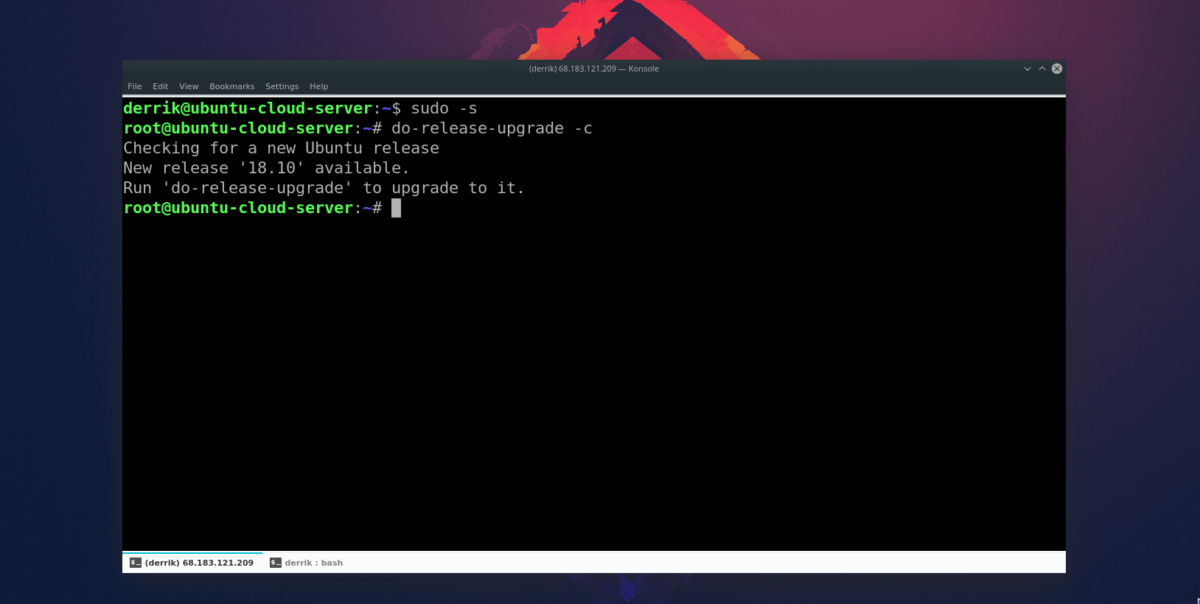
do-release-upgrade -d
Houd er rekening mee dat het lang zal duren voordat deze upgrade wordt uitgevoerd. Het is aan jou om je systeem in de gaten te houden en ervoor te zorgen dat er niets misgaat.
Dingen om in gedachten te houden bij het upgraden van Ubuntu Server
De ... gebruiken -update-manager programma maakt upgraden van Ubuntu Server een moeiteloos proces. Het is echter niet 100% foutloos en problemen en breuken, hoewel ongewoon, kunnen zeker gebeuren.
Om dit te voorkomen, raden we ten zeerste aan om te raadplegenmet de officiële Ubuntu Wiki en lezen wat ze te zeggen hebben over upgraden tussen releases, omdat ze veel tips en trucs zullen hebben die je onderweg zullen helpen.














Comments